قابلیتهای ویژه دکمه فرم ساز
در مقاله قبلی ایجاد دکمه فرم ساز ربات تلگرام را به شما آموزش دادیم. شما در این مقاله با سایر قابلیتهای کاربردی و خاص این دکمه آشنا خواهید شد. مباحثی که در این مقاله به آنها میپردازیم : تنظیمات پرداخت (فرم ساز پولی)، استفاده از فرمول و کار با پارامترهای عددی، گزارش ویژه
مقاله مرتبط : جهت آشنایی اولیه و ایجاد دکمه فرم ساز وارد مقاله شوید.
فرمول و پارامتر دکمه فرم ساز ربات تلگرام
شما تصور کنید که یک ربات ورزشی دارید که در آن قسمتی برای محاسبه شاخص توده بدنی BMI قرار دادهاید. شما برای محاسبه به دو پارامتر قد و وزن افراد نیاز دارید.
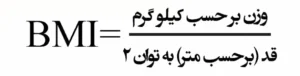
فرمول شاخص توده بدنی BMI
به این منظور ما یک دکمه فرم ساز جدیدی با عنوان “BMI” میسازیم و فرمول محاسبه را در دکمه تعریف میکنیم.
نتیجه محاسبات فرمول در ربات در آخرین قسمتهای متن پایان فرایند قرار میگیرد. ما برای خوانایی نتیجه برا کاربران، عبارت “شاخص توده بدنی شما : ” را در قسمت پایانی متن قرار دادهایم. حاصل فرمول مقابل این عبارت قرار میگیرد. متن پایان فرایند به شما و انتخابتان بستگی دارد. ما در اینجا لیست حالتهای مختلف BMI را جهت استفاده کاربر در متن دکمه قرار دادهایم.
تعریف پارامتر
در ادامه ما باید پارامترهای فرمول BMI را تعریف کنیم. ابتدا سوال مرتبط را ایجاد میکنیم و پاسخ کاربر را متن با اعتبارسنجی از نوع اعداد قرار میدهیم. طول پاسخ مخاطب را عدد 3 در نظر گرفتهایم (پارامتر قد به سانتیمتر). برای رفع محدودیت طول پاسخ، میتوانید این مقدار را صفر بگذارید.
پس از فعال کردن زبانه تصویر فوق، باید یک شاخصه به پارامتر خود اختصاص دهید. ما در اینجا پارامتر قد را مخفف height و”h” تعریف میکنیم.
پارامتر وزن weight را “w” در نظر میگیریم.
فرمول
مرحله بعد قرار دادن پارامترها در فرمول ریاضی مورد نظر است.
منوی تنظیمات مربوط به فرمول را در تصویر زیر مشاهده میکنید.
کاراکتر مربوط به تقسیم و ضرب به ترتیب «/» و «*» هستند. 100/h برای تبدیل واحد پارامتر قد از سانتی متر به متر است. در فرمول برای تعیین اولویت در ریاضی از پرانتز استفاده میکنیم. در نهایت پارامتر وزن به کیلومتر را بر توان دو پارامتر قد به متر، تقسیم میکنیم.

جایگذاری فرمول محاسبه BMI در فرم ساز
عملیاتهای فرمول فرم ساز
در فرمول شما میتوانید از 4 عمل اصلی ریاضی یعنی جمع، تفریق، ضرب و تقسیم استفاده کنید. کاراکترهای مربوط به هر یک جهت استفاده در فرمول به ترتیب «+» «-» «*» «/» هستند.
محاسبه BMI در ربات
فرم ساز پولی (تنظیمات پرداخت)
فرم ساز شما میتواند غیر رایگان و پولی باشد. ممکن است شما در مواردی خاص برای ثبت درخواستها، به دریافت وجه از کاربران خود نیاز داشته باشید. به عنوان مثال ثبت نام در یک آزمون غیر رایگان.
به این صورت که شرکتکنندگان جهت ثبت نام در آزمون، ابتدا باید مبلغ دکمه فرم ساز را بپردازند.
احراز هویت
برای استفاده از قابلیتهای مالی و پرداخت ربات، به احراز هویت نیاز است. بنابراین با پولی کردن فرم ساز، پنل از شما درخواست احراز هویت جهت فعالسازی پرداخت دکمه را دارد.

با عبور از مرحله احراز هویت و تایید اطلاعات، منوی تنظیمات پرداخت در دسترس شما قرار خواهد گرفت.
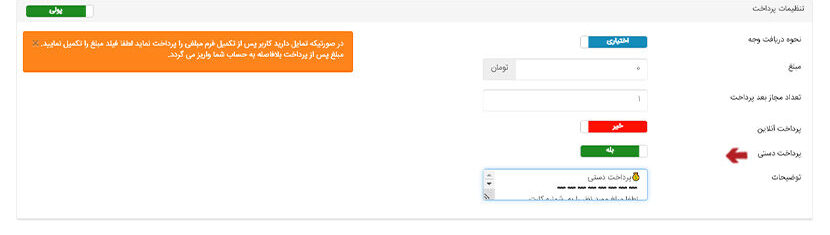
نحوه پرداخت دکمه را میتوانید اختیاری و اجباری کنید. در پرداخت اجباری، ثبت درخواست مستلزم پرداخت مبلغ دکمه است. مقدار فیلد تعداد مجاز بعد پرداخت به صورت پیشفرض یک است. به این معناست که کاربر برای ثبت هر درخواست باید مجددا هزینه را بپردازد. در واقع هر پرداخت تنها برای یک درخواست است. برای رفع محدودیت از این قابلیت، مقدار این فیلد را صفر قرار دهید. کاربر پس از یک بار پرداخت، میتواند به دفعات درخواست خود را بدون محدودیت ثبت کند.
پرداختهای مجاز برای کاربران، آنلاین (درگاه پرداخت) و دستی (کارت به کارت) را انتخاب کنید. در پرداخت دستی دکمه، باید متن توضیحات را ویرایش کنید. در غیر اینصورت کاربر با انتخاب دکمه در ربات با خطا مواجه خواهد شد. متن مورد نظر را به همراه شماره کارت خود در توضیحات دکمه قرار دهید.
با توجه به تصویر زیر، پرداخت دکمه شرکت در آزمون به مبلغ 200 هزارتومان اجباری است. شماره کارت مقصد را به همراه متن مورد نظر در توضیحات پرداخت دستی قرار دادهایم. پرداخت آنلاین را برای ربات فعال کردهایم.
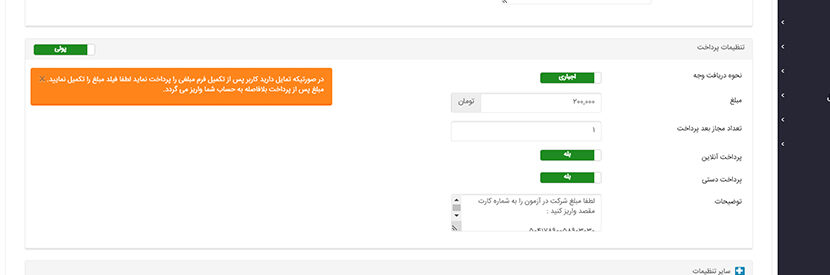
در فرم ساز پولی، کاربر ابتدا سوالات را مشاهده میکند و به آنها پاسخ میدهد. مرحله پرداخت را کاربر به عنوان قدم آخر در پاسخ به سوالات مشاهده میکند. با تکمیل روند پرداخت، کاربر میتواند درخواست خود را تایید و ثبت کند. در پرداخت آنلاین، پرداخت به صورت خودکار تایید میشود و درخواست کاربر ثبت خواهد شد. اما در پرداختهای دستی، ربات برای ثبت درخواست کاربر، منتظر تایید اپراتور میماند.
در ادامه روند پرداخت دستی دکمه فرم ساز پولی در ربات را خواهید دید.
فرمول با خروجی قیمت دکمه
شما میتوانید اعدادی را که از خروجی محاسبه فرمول بدست آمده است را به عنوان مبلغ قابل پرداخت فرم ساز پولی تنظیم کنید. به عنوان مثال شما یک کالا با قیمت مشخص دارید. تعداد کالا را میتوانید در قیمت واحد آن ضرب کنید و به مبلغ کل برسید.
در مثال، پارامتر n را به عنوان تعداد کالا تعریف میکنیم.
در فرمول، تعداد کالا را در قیمت واحد ضرب میکنیم. قیمت هر کالا 60,000 تومان است. زبانه “فرمول به عنوان قیمت در نظر گرفته شود” را فعال میکنیم. در نتیجه، خروجی محاسبات فرمول به عنوان مبلغ دکمه فرم ساز قابل پرداخت است.
فرم ساز خود را از حالت رایگان به پولی تغییر دهید و تنظیمات پرداخت را تکمیل کنید.
📎 نکته مهم: مقدار فیلد مبلغ به صورت پیشفرض صفر است. با صفر بودن این مقدار، دکمه فرم ساز شما به صورت رایگان عمل میکند. بنابراین جهت پولی شدن دکمه، مقدار فیلد را تغییر دهید. به عنوان مثال عدد 1 را جایگزین کنید.
اجرای فرم ساز پولی در ربات (پرداخت دستی) با قیمت خروجی فرمول
1. کاربر
ما در اینجا عدد 3 را به عنوان تعداد رنگ سفارش وارد میکنیم. این عدد در مبلغ واحد قیمت رنگها ضرب میشود و حاصل کل در 1000 ضرب میشود. خروجی عدد 180000 است. بنابراین مبلغ قابل پرداخت دکمه در هر دو روش دستی و آنلاین، 180,000 تومان است. پس از پاسخ به سوالات، کاربر روند پرداخت را مشاهده میکند. نوع پرداخت دکمه را کارت به کارت انتخاب میکنیم.
ربات از ما تصویر رسید واریز را درخواست میکند.
پس از ارسال رسید، اطلاعات خود را تایید میکنیم. تصویر رسید، برای اپراتور دریافتکننده ارسال میشود.
2.اپراتور
اپراتور دکمه فرم ساز، رسید را با دکمههای تایید و عدم تایید دریافت میکند. شما به عنوان اپراتور، باید صحت رسید واریزی را بررسی کنید و سپس پرداخت کاربر را تایید کنید. عدم تایید رسید به معنای عدم تایید پرداخت کلی است. درخواست کاربر، با تایید پرداخت ثبت میشود. در این دکمه، درخواست کاربر سفارش محصول مورد نظر است.
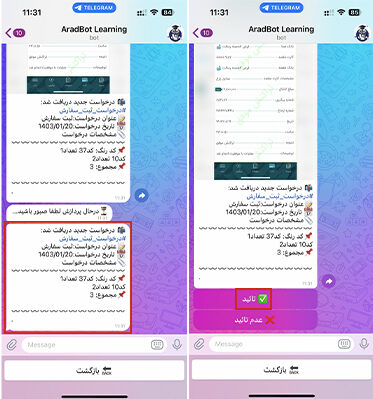
3.کاربر
کاربر شما پس از تایید پرداخت، متن پایان فرایند را به همراه خروجی فرمول دریافت میکند. متن پایان فرایند دکمه ثبت سفارش عبارت مقابل است. “سفارش شما با موفقیت ثبت شد. مبلغ سفارش : تومان”
عدد خروجی فرمول در مقابل کلمه “تومان” قرار میگیرد.
📎 اپراتور میتواند با قابلیت replay تلگرام به نتیجه فرم یک بار پاسخ دهد.
گزارش ویژه
قابلیت گزارش ویژه در دکمه فرم ساز ربات تلگرام برای ارسال نتایج فرمهای کاربران با فرمت دلخواه به اپراتورها و یا گروهها و کانالهای تلگرامی است. برای ارسال گزارشها به گروه و کانال، ربات باید عضو و ادمین گروه و کانال مورد نظر باشد.
شما میتوانید در تنظیمات گزارش ویژه، تعیین کنید که گزارشها چه اطلاعات و قسمتهایی از فرمهای نتایج را شامل شوند.
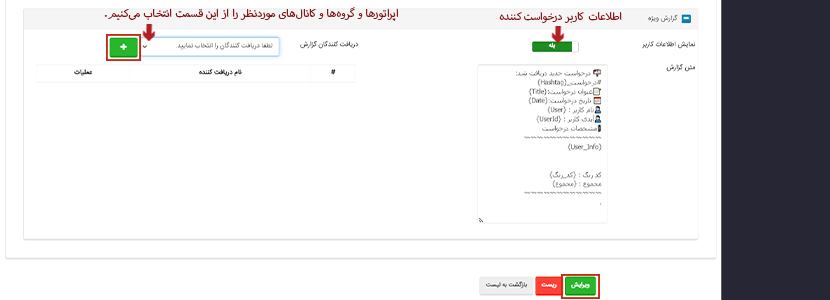
در قسمت متن گزارش، میتوانید موارد موردنظر را در صورت نیاز حذف کنید. قسمتهای حذف شده، در گزارشات نمایش داده نمیشوند.
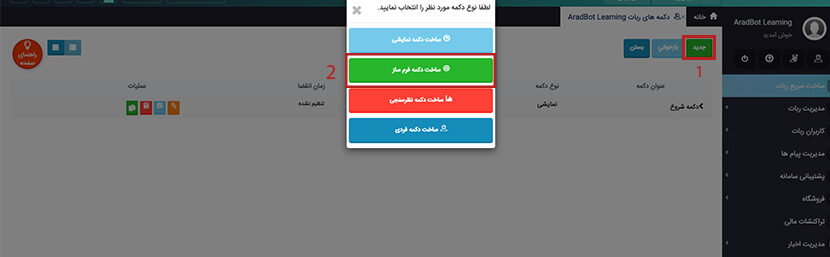
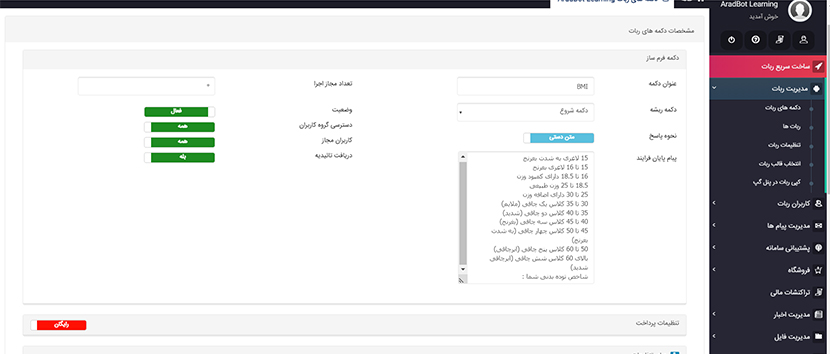
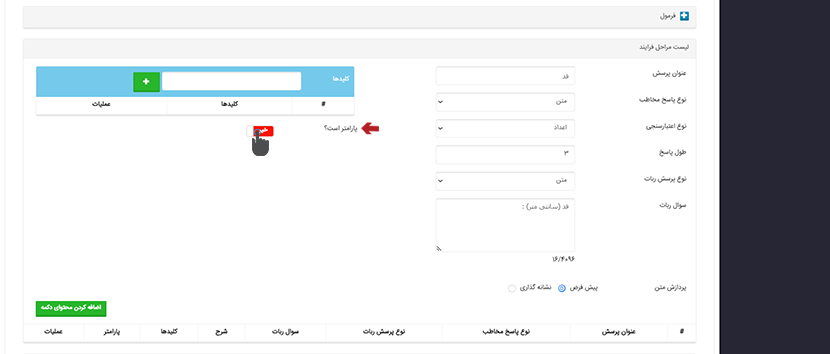
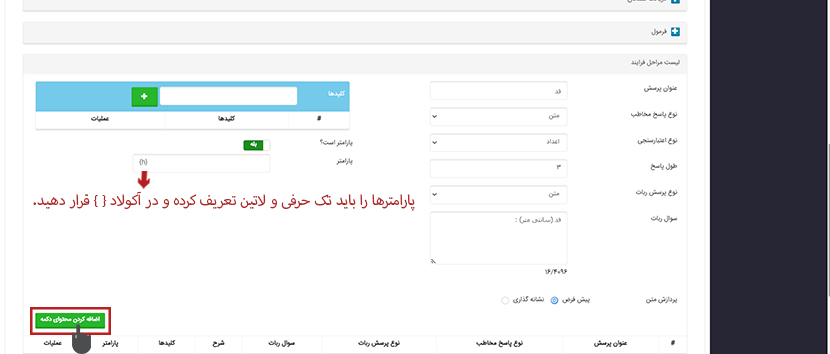
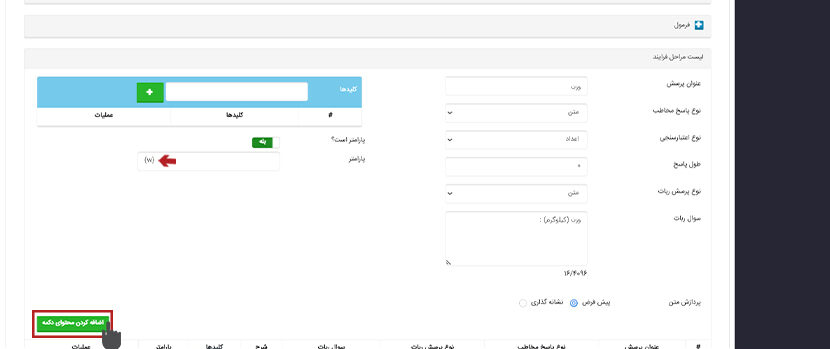
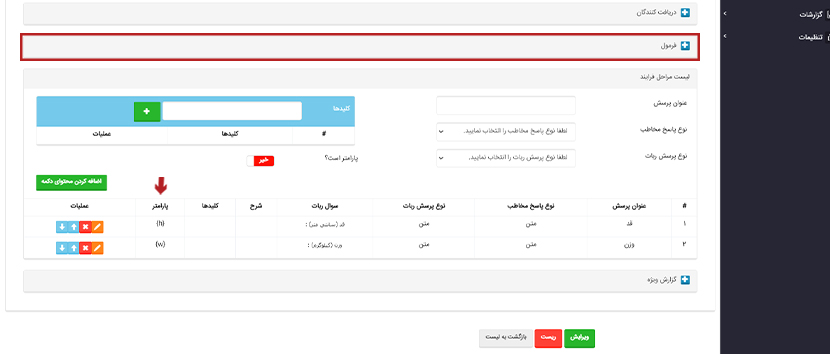

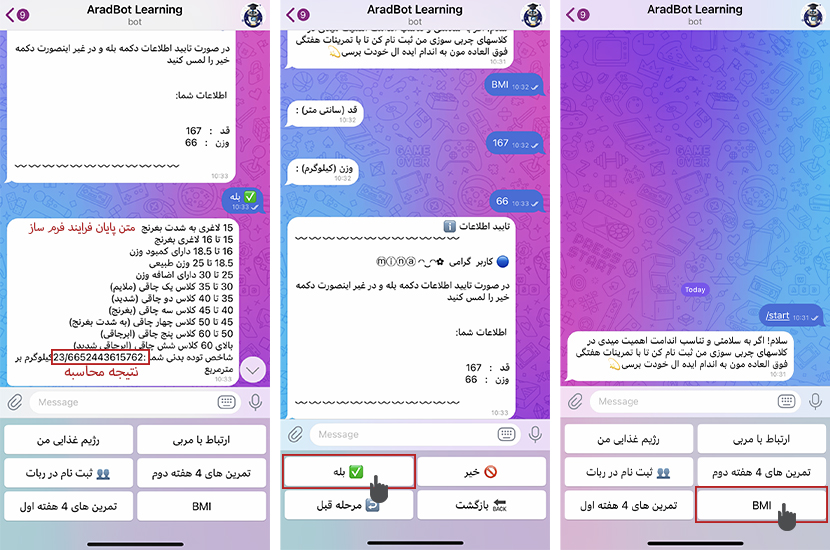
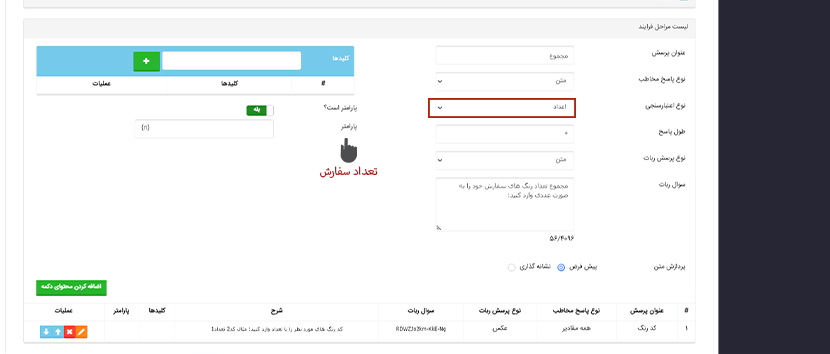

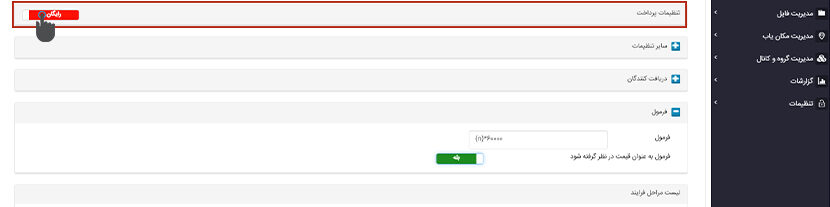
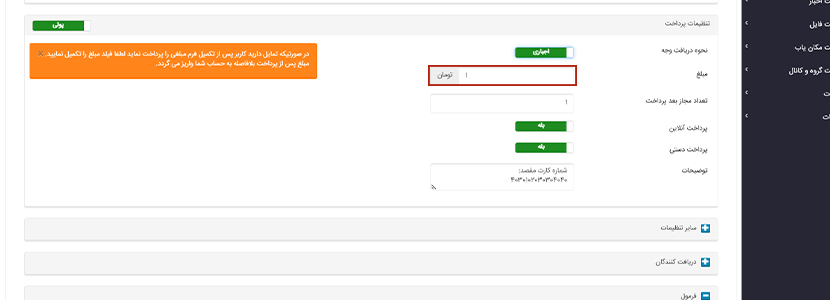
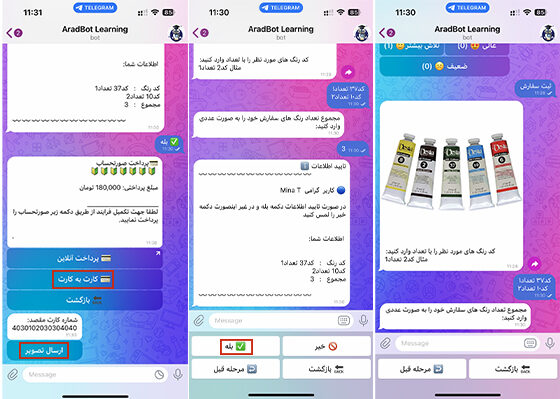
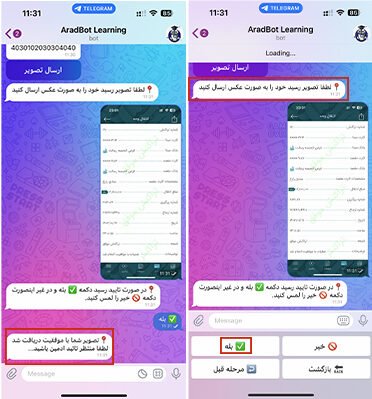
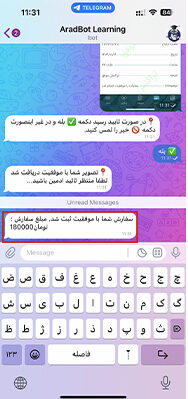


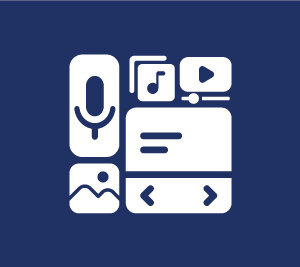

[…] مقاله مرتبط : جهت آشنایی با ویژگیهای فرم ساز کلیک کنید. […]
[…] قابلیتهای ویژه دکمه فرم ساز […]